Como remover o recurso Conectar no Apple Music

Ame o Apple Music, mas está cansado do recurso intrusivo do Connect ocupar espaço na página do seu artista favorito? Bem, não se preocupe, porque ficar "desconectado" é apenas uma questão de alterar algumas configurações simples no seu iPhone ou iPad executando o iOS 8.0 ou superior.
Criando e gerenciando restrições
O feed do Connect para artistas que você segue e ouve é um dos principais recursos da Apple Music com seu novo serviço de streaming, mas muitos entusiastas do hardcore já estão cansados de seu aplicativo principal de música se transformar em outro Facebook ou Twitter, repleto de atualizações de status irrelevantes que não adicione muito mais à experiência auditiva geral.
Para manter o Apple Music rodando, mas desabilitando o Connect, comece digitando o aplicativo Settings a partir da tela principal.
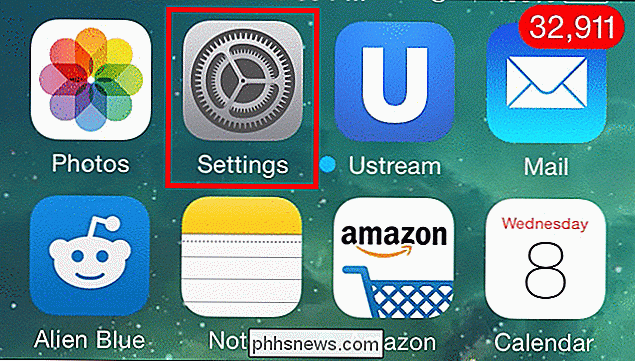
Uma vez aqui, selecione general, e desça para “Restrictions”.
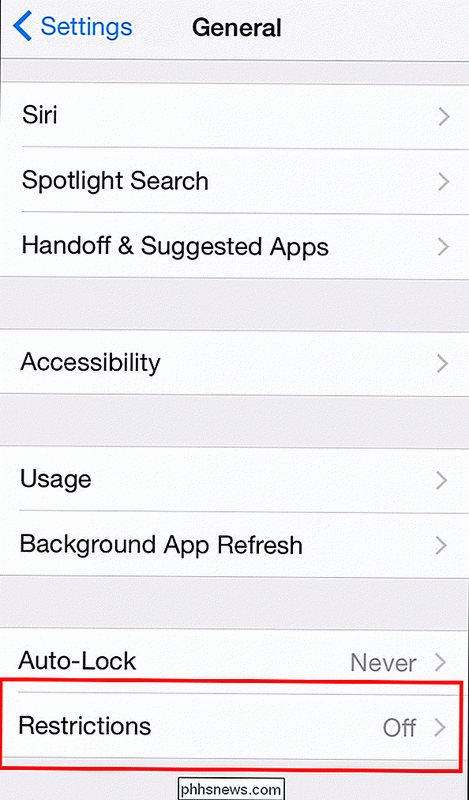
Se você não usou Restrições antes, você precisará criar um novo código PIN de 4 dígitos para ativá-lo.
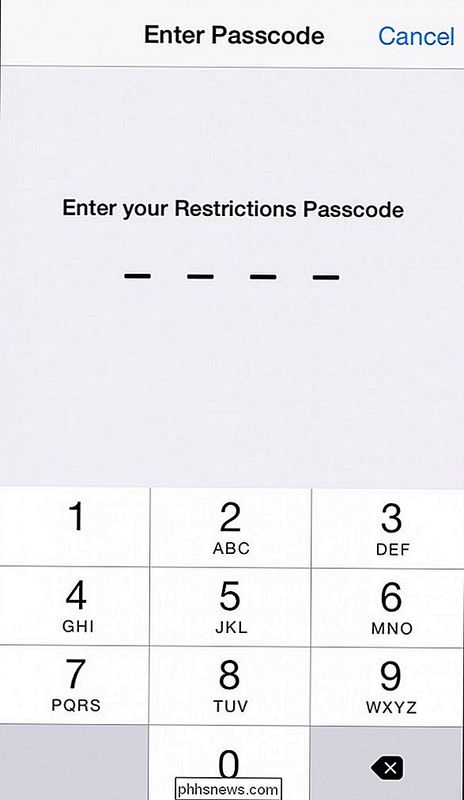
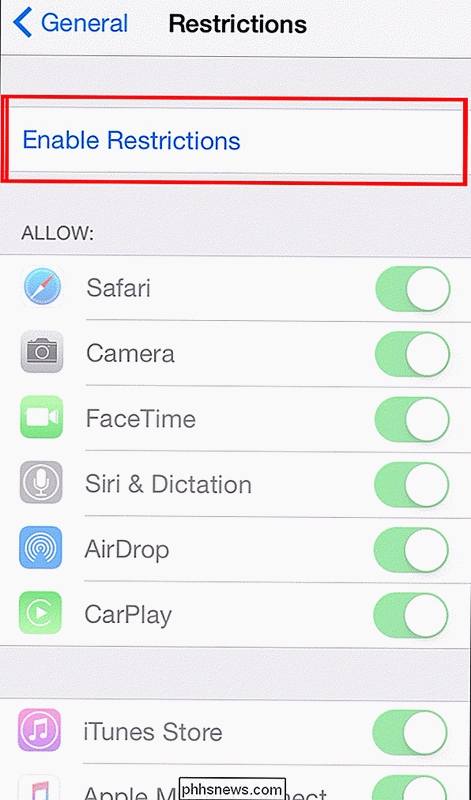
A partir daqui você simplesmente rola para baixo até a opção “Apple Music Connect” e muda para off.
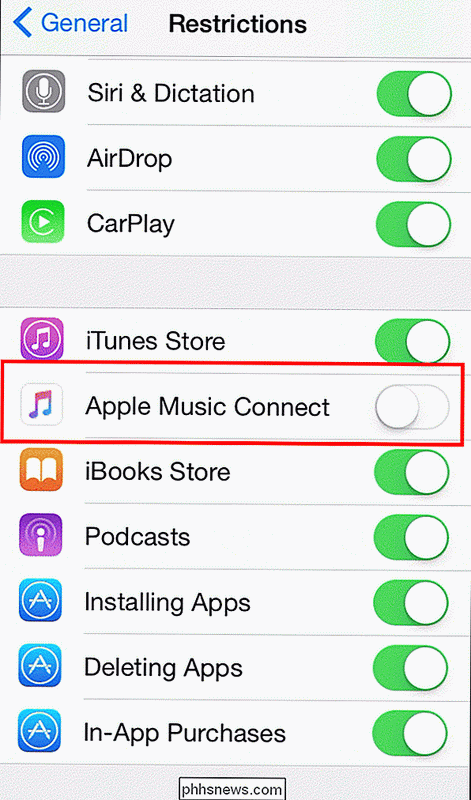
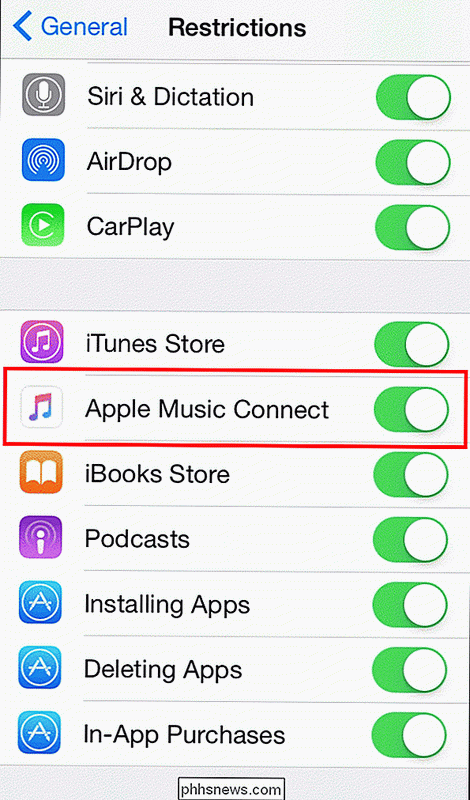
Agora, sempre que você entrar na página de um artista que estava usando Con nect, a única coisa que você verá é sua discografia, faixas principais e lançamentos de álbuns mais recentes
Desativar o Apple Music Inteiramente
Da mesma forma, se você não estiver interessado em usar o recurso Apple Music, você Você pode ocultar o ícone.
Comece inserindo o aplicativo Configurações mais uma vez. Clique na guia "Música" e desative a opção "Apple Music".
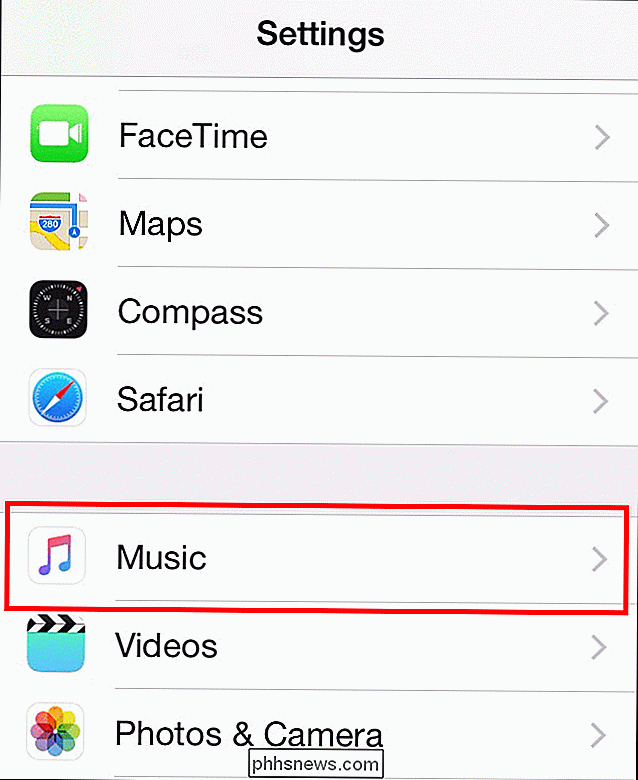
Quando estiver desativado, o único conteúdo que você verá no aplicativo Música serão as músicas salvas localmente no dispositivo ou Músicas que você baixou através da iTunes Store.
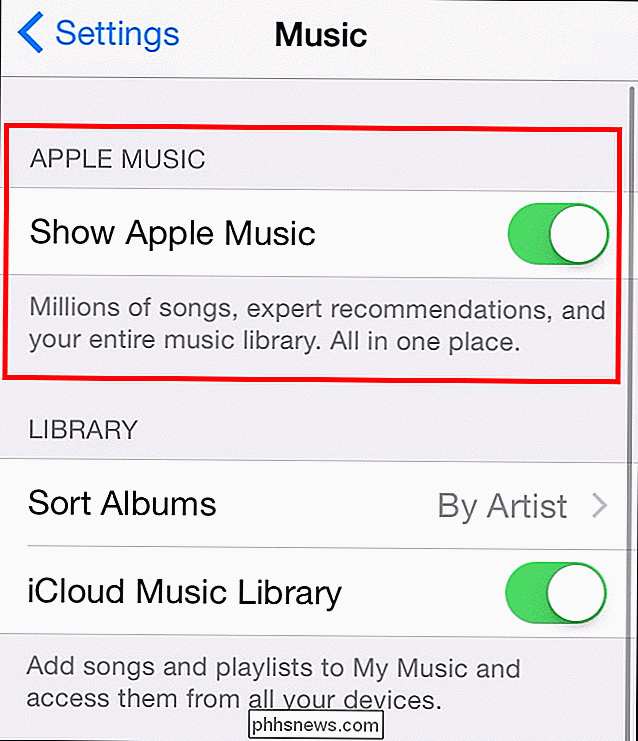
O Connect é um ótimo recurso, mas pode não ser para todos. Felizmente, a Apple não vai forçá-lo a usar qualquer coisa que você não queira, e desabilitar a opção é um procedimento fácil que usuários de qualquer nível de habilidade podem dominar.
Crédito da imagem: Apple Music

Guia para o Centro de Rede e Compartilhamento no Windows 7, 8, 10
O Centro de Rede e Compartilhamento no Windows 7, 8 e 10 é um dos aplicativos mais importantes e úteis do Painel de Controle que permite ver informações sobre sua rede e permite fazer alterações que podem afetar o modo como você acessa recursos na rede.Infelizmente, a maioria das pessoas nunca brinca com as configurações de rede porque elas não entendem o que tudo significa e têm medo de estragar alguma coisa. No entant

Como definir aplicativos padrão no Android
Quando você tem vários aplicativos que fazem o mesmo tipo de navegador, por exemplo, o Android pergunta qual deles você deseja usar sempre, em menos até você definir um como o padrão com a ação "always". Nos dias anteriores do seletor de aplicativos, era preciso limpar os padrões de cada um antes de aplicar outro, mas as coisas mudaram.



